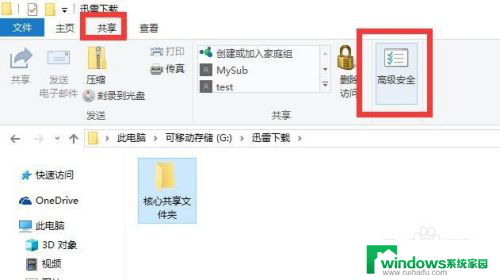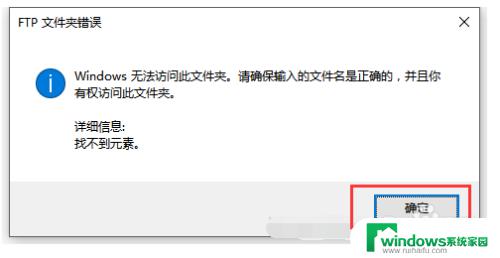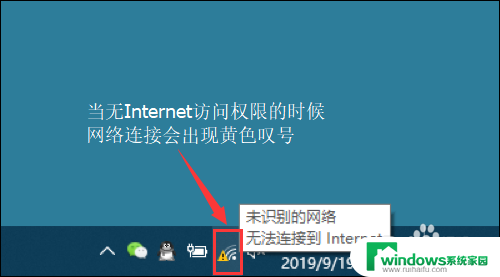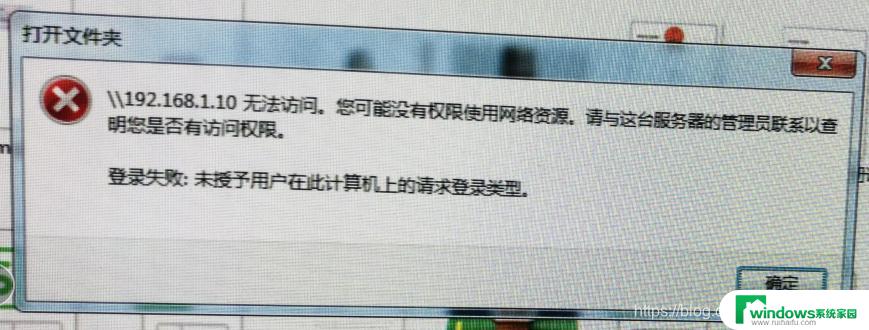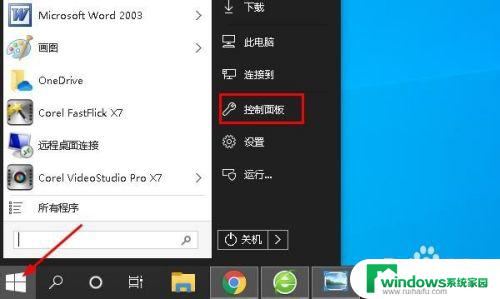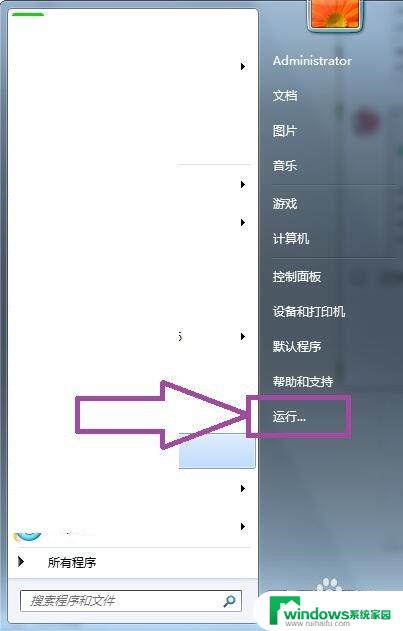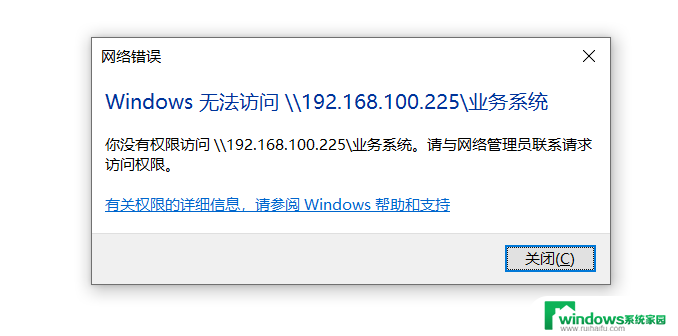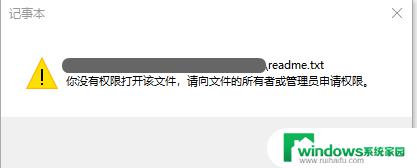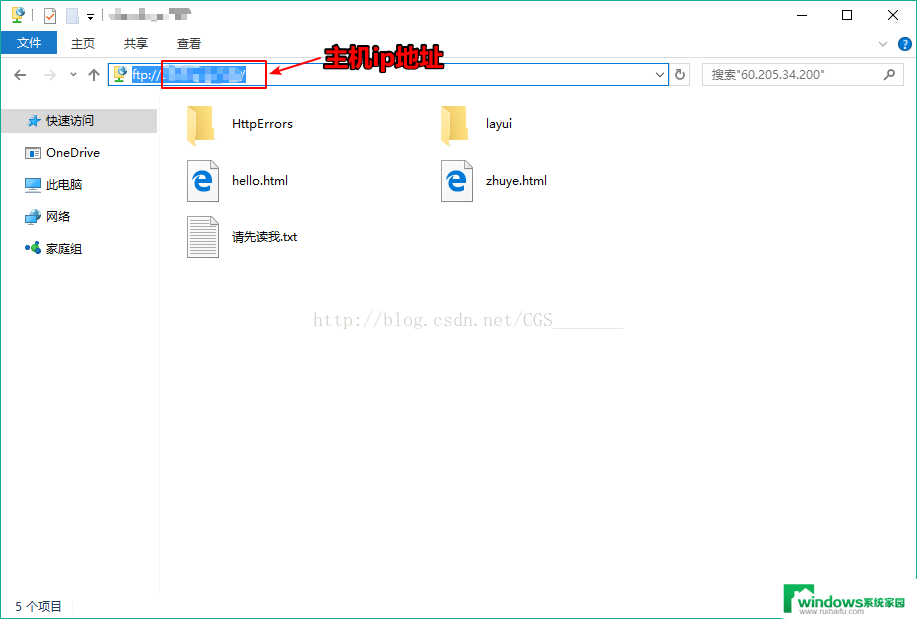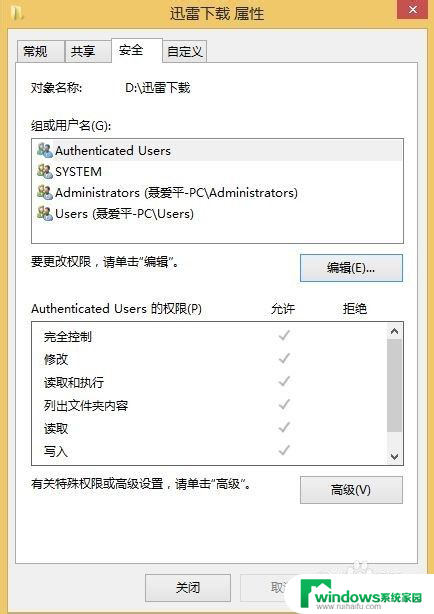您无权访问该文件夹 如何解决无法访问文件夹的问题?
电脑屏幕上弹出了一行字:您无权访问该文件夹,小明的心情也跟着跌落了下来。他花费了一个晚上的时间在这个文件夹里面整理数据,而现在他却无法打开它。他开始反思自己的行为,这是他第一次尝试破解公司的数据安全系统,他是为了更好地完成工作任务,但他也犯了错误。他开始意识到安全和合法性的重要性。从这一天开始,他深深地明白了合规性不仅仅是一种义务,更是一个职业道德标准,他开始追求安全和法律合规性,并严格遵守公司的数据使用规定。
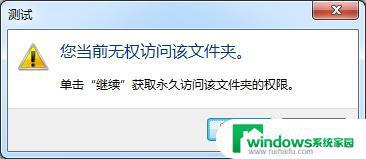
注:以win10系统进行说明,win7/8/8.1系统操作方法类似。
解决方法如下:
1、在提示无法访问的文件或文件夹上点击鼠标右键,选择“属性”;
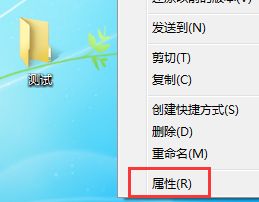
2、打开“安全”选项卡, 查看“组和用户名”窗口中的所有账户的在“权限”窗口中是否有被拒绝的;
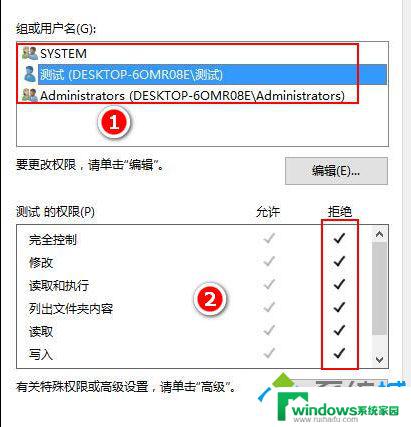
3、若有拒绝的权限,点击“编辑”;
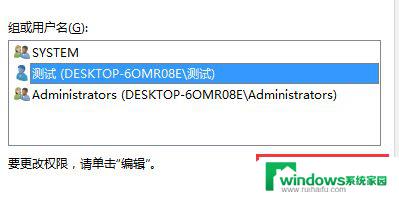
4、选中被拒绝的账户,将拒绝下方的对勾取消,点击“确定”;
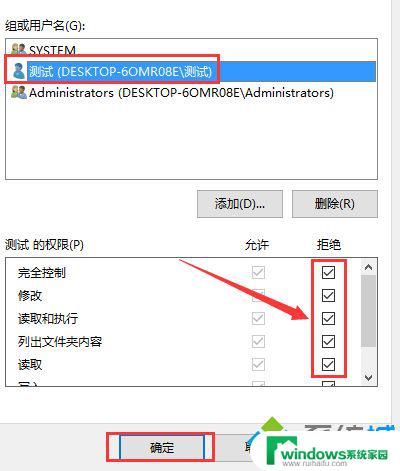
5、接着打开“高级”选项;
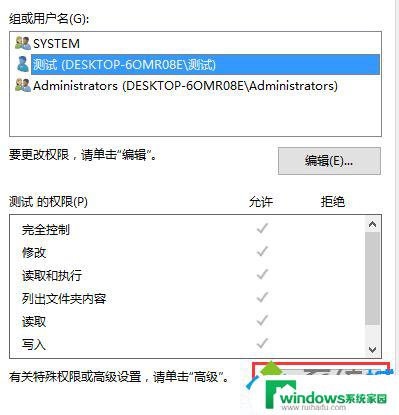
6、找到所有者选项,点击“更改”;
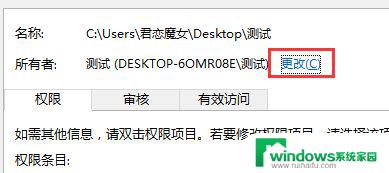
7、选择“高级”;
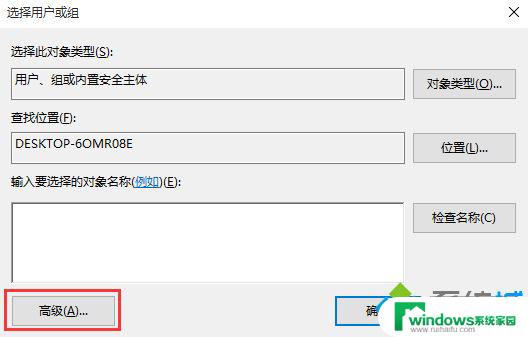
8、选择“立即查找”,找到“Everyone”用户,后点击“确定”;
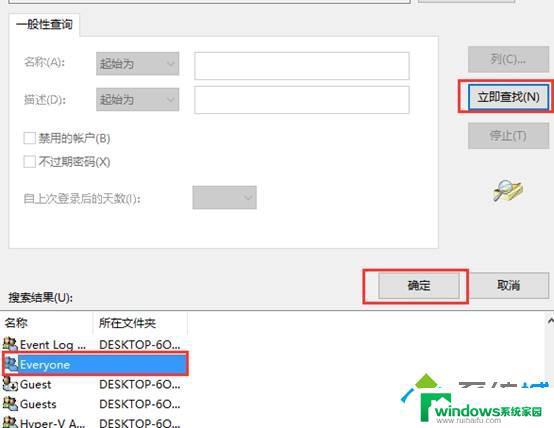
9、可以看到“Everyone”用户已经被选择,点击“确定”;
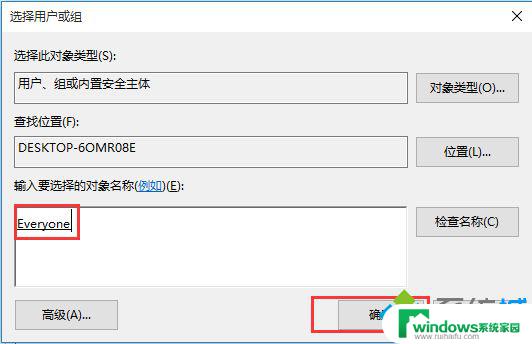
10、勾选“替换子容器和对象的所有者”,点击“确定”即可改变文件夹和子文件等所有者;
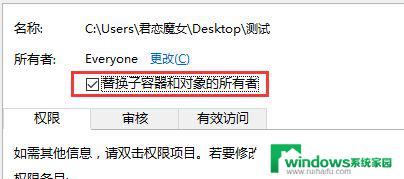
11、在权限选项卡下,勾选“使用可从此对象继承的权限项目替换所有子对象的权限项目”选项。之后点击“禁用继承”;
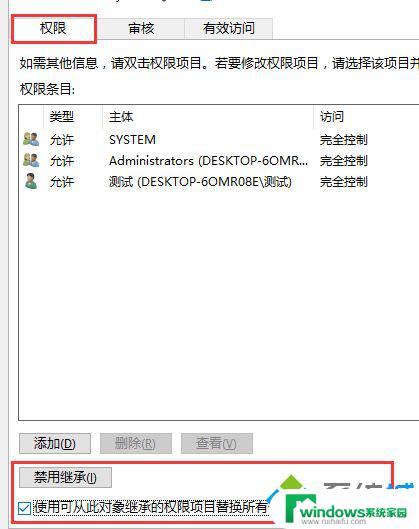
12、选择“从此对象中删除所有已继承的权限。”点击“应用”;
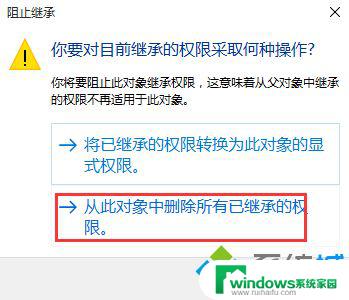
13、选中列表中依旧存在的“账户”,点击“删除”,并点击应用;
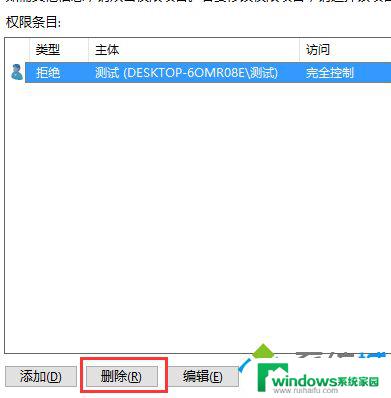
14、权限选项卡下,勾选“使用可从此对象……”选项后点击“启用继承”重新获取根目录权限。点击完成后再次点击“应用”即可完成权限的重新获取,实现对文件夹访问。
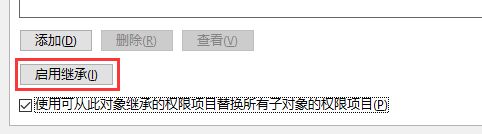
以上是您无法访问该文件夹的所有内容,如果您遇到了这种情况,可以尝试使用以上小技巧解决。希望这些方法能对您有所帮助!